windows连接wifi无法上网怎么办 windows连接wifi不能上网如何解决
更新时间:2023-10-12 15:21:08作者:skai
相信我们很多小伙伴在使用windows操作系统的时候都喜欢使用wifi,但是最近有小伙伴在连接wifi的时候遇到了不能上网的情况,遇到这种情况我们很多小伙伴都不知道怎么解决了,下面小编就教给大家windows连接wifi不能上网如何解决,一起来看看吧,希望对你有帮助。
具体方法:
1、点击开始菜单,然后选择设置。
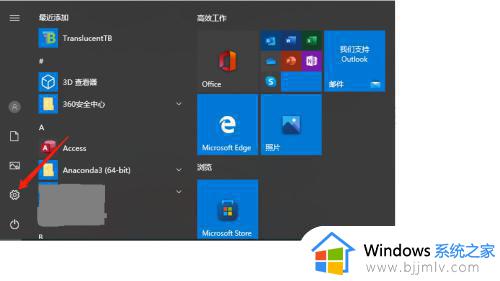
2、选择网络和internet。
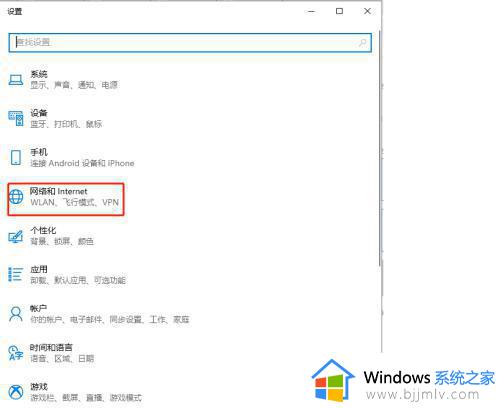
3、点击以太网下的更改适配器选项。
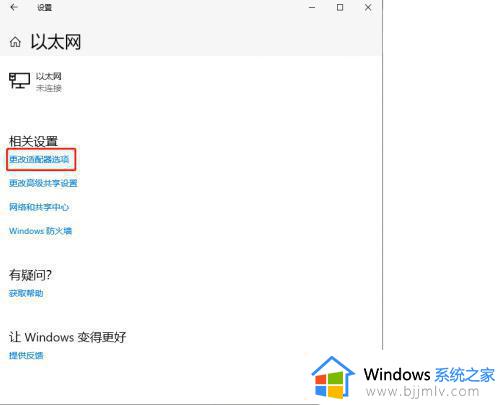
4、右键选择无线网卡然后点击属性。
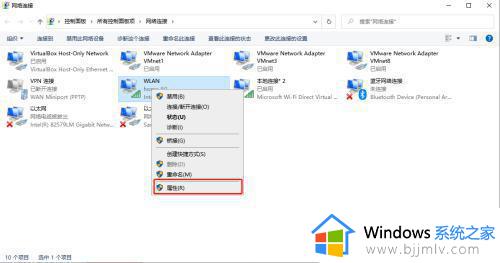
5、双击进入Internet协议版本4,然后点击高级。
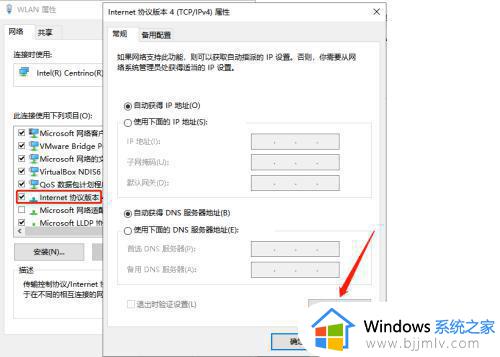
6、点击WINS选项,勾选下方的启用TCP/IP上的NetBIOS,然后点击确定。
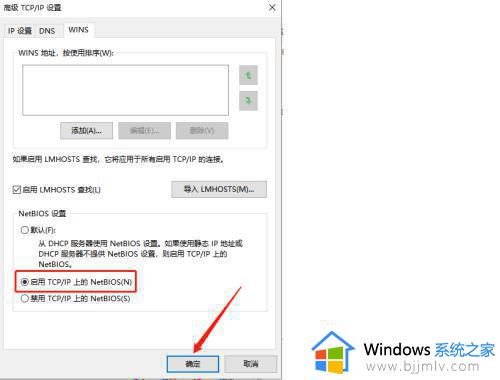
以上全部内容就是小编带给大家的windows连接wifi不能上网解决方法详细内容分享啦,有需要的小伙伴就快点跟着小编一起来操作吧,希望本文可以有效的帮助到你。
windows连接wifi无法上网怎么办 windows连接wifi不能上网如何解决相关教程
- 连接上wifi却不能上网怎么办 连上wifi却上不了网如何解决
- 连接wifi不可上网怎么回事 连接wifi不能上网如何解决
- 电脑无线连接不上wifi怎么办 电脑连不上wifi网络解决方法
- 连上wifi却显示无互联网连接怎么办 能连上wifi但显示无互联网连接如何解决
- window连接wifi上不了网怎么办 window连上wifi但是上不了网如何修复
- 电脑windows无法连接到wifi网络怎么办 电脑wifi网络连接不上解决方法
- windows没有wifi连接选项连不上网怎么办 windows电脑没有wifi连接功能如何处理
- windows连上网络但是无法上网怎么办 windows电脑连接网络但是不能上网怎么解决
- 电脑wifi连接上但是不能上网怎么回事 电脑wifi连接上却不能上网修复方案
- windows连接上网络却没办法上网怎么办 windows电脑连接网络了但是无法上网怎么解决
- 惠普新电脑只有c盘没有d盘怎么办 惠普电脑只有一个C盘,如何分D盘
- 惠普电脑无法启动windows怎么办?惠普电脑无法启动系统如何 处理
- host在哪个文件夹里面 电脑hosts文件夹位置介绍
- word目录怎么生成 word目录自动生成步骤
- 惠普键盘win键怎么解锁 惠普键盘win键锁了按什么解锁
- 火绒驱动版本不匹配重启没用怎么办 火绒驱动版本不匹配重启依旧不匹配如何处理
电脑教程推荐
win10系统推荐